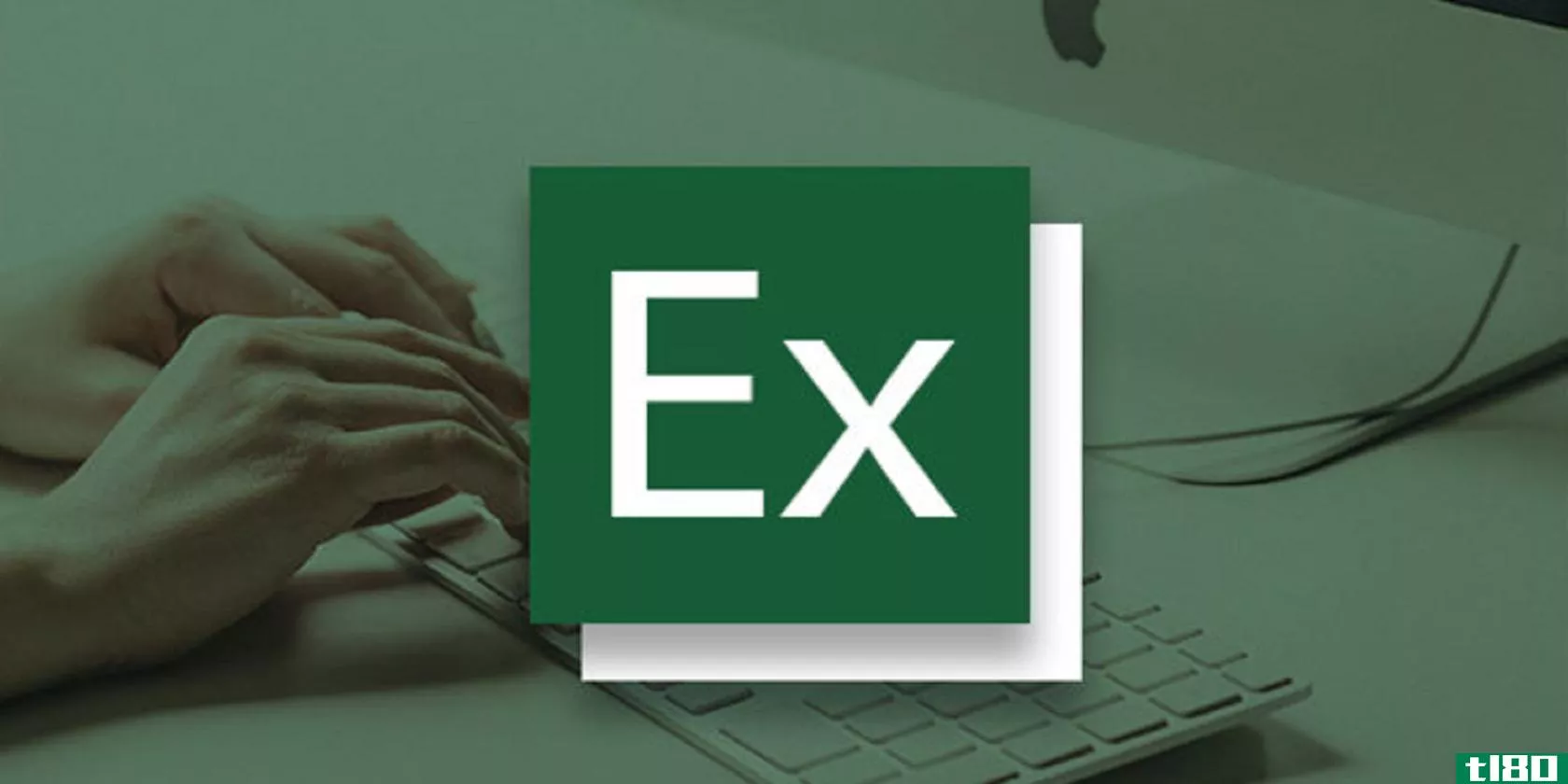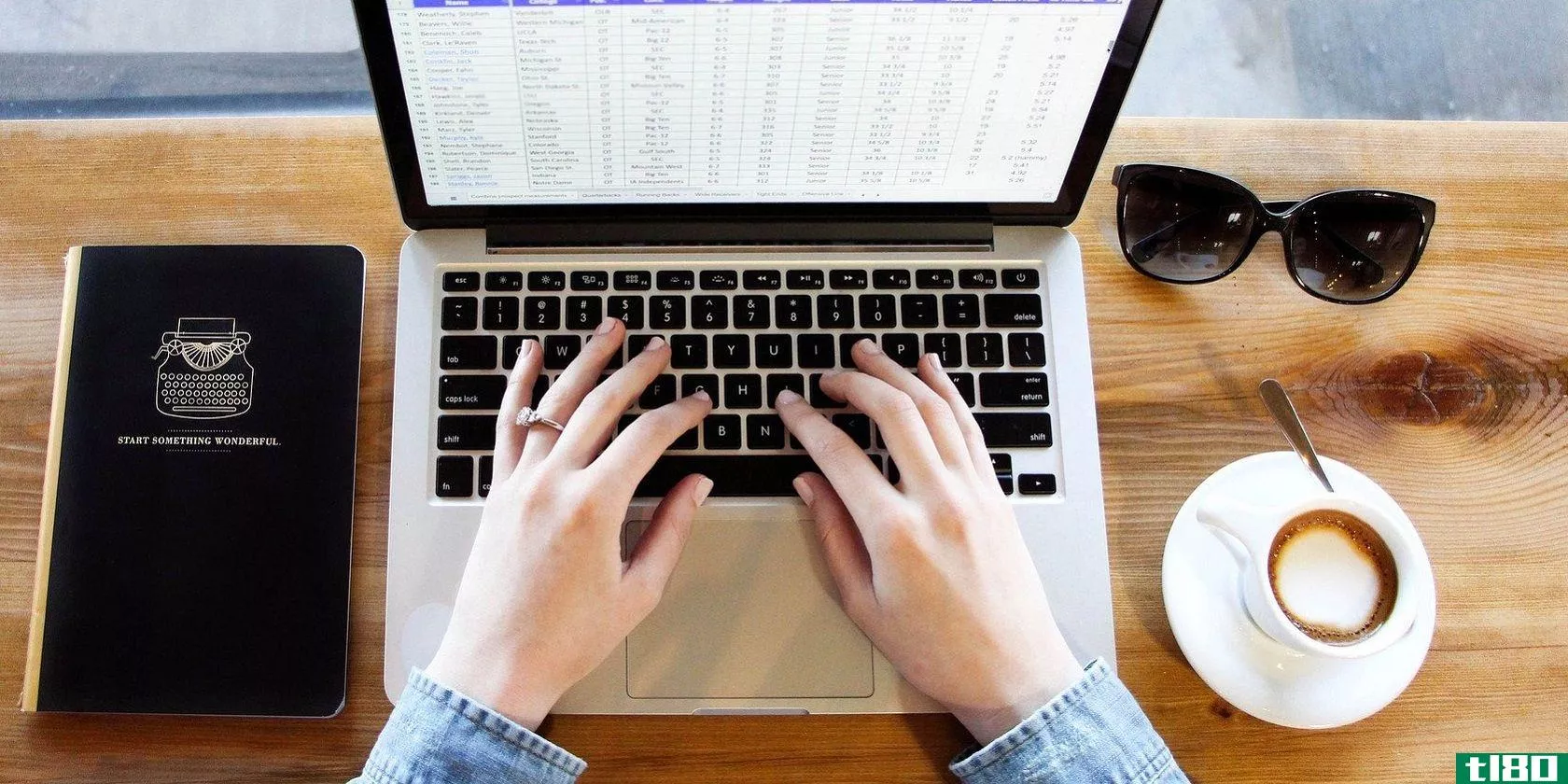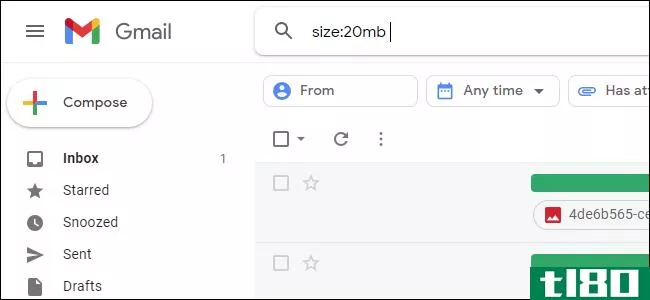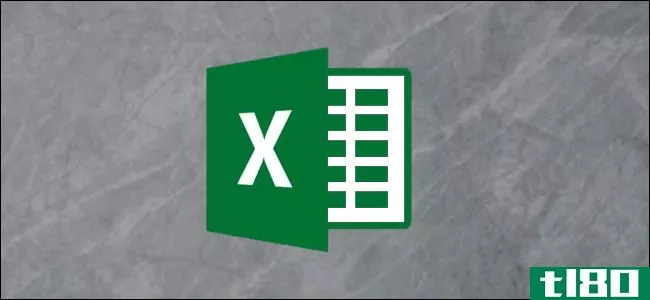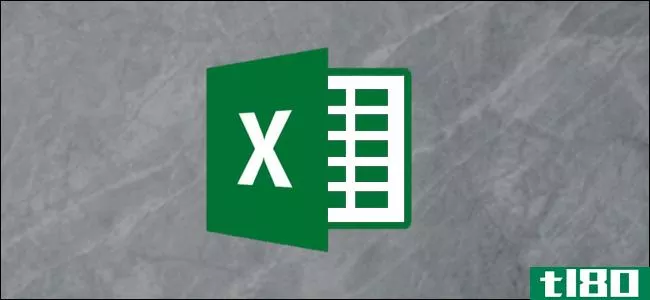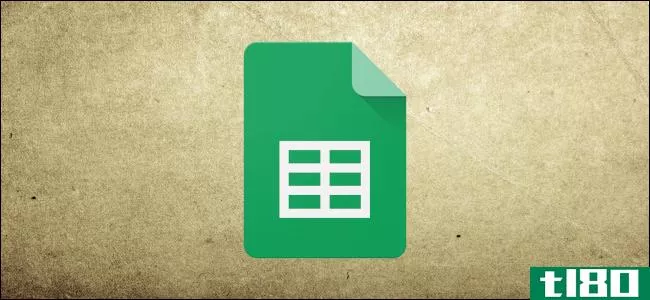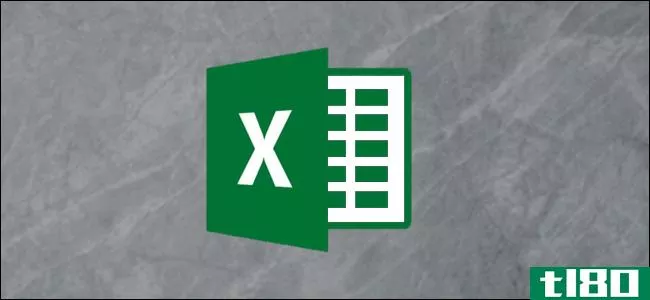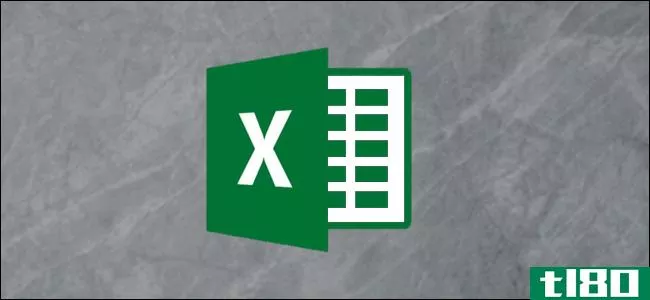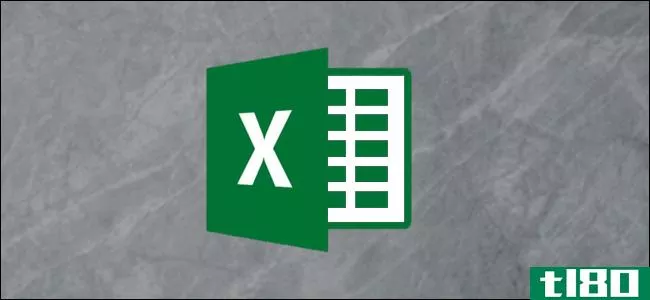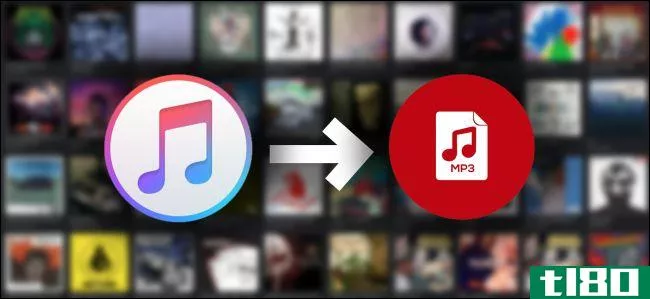如何在microsoftexcel中按日期排序
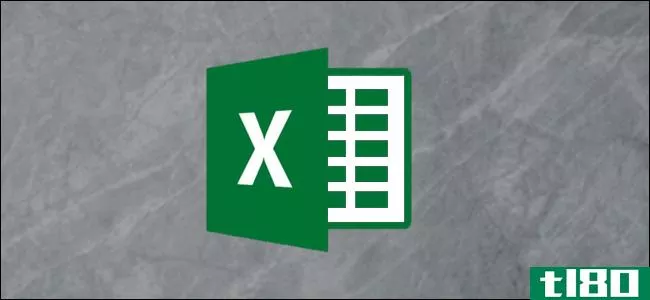
当您试图在一段时间内查看电子表格中的一组数据时,能够使用该范围内的日期对数据进行排序通常很有帮助,Microsoft Excel允许您使用内置的排序工具进行排序。下面是方法。
按升序或降序排列日期
在microsoftexcel中按日期排序的最简单方法是按时间顺序(或逆时间顺序)排序。这将根据您的偏好,以最早或最晚的日期开始对数据进行排序。
为此,请打开Excel工作簿并选择数据。您可以使用鼠标或轨迹板,或者单击区域中的单元格并按键盘上的Ctrl+a来执行此操作。
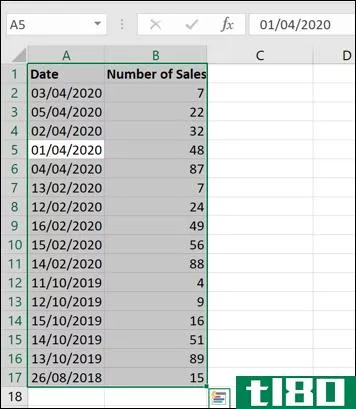
选中数据后,单击功能区栏“主页”选项卡中的“排序和筛选”按钮。在这里,您可以用各种方式对Excel中的值进行排序,包括按日期排序。
相关:如何在Microsoft Excel中对值排序
在“排序和筛选”下拉菜单中,您可以选择按升序或降序对数据进行排序。如果Excel在所选数据中检测到日期,则选项应显示为“从最旧到最新排序”或“从最新到最旧排序”
如果要对数据进行排序,使最早的日期排在第一位,请单击“从最早到最新排序”选项。否则,单击“从最新到最旧排序”对数据进行排序,使最新日期排在第一位。
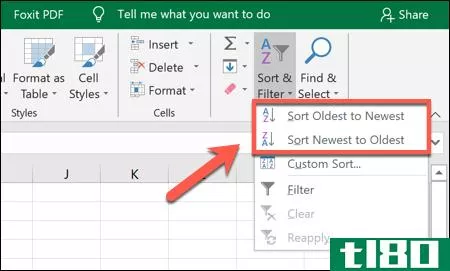
选择首选选项后,Excel将以日期列为参照点,自动按该顺序对数据进行排序。
第一个日期(列标签下)将是集合中最早或最晚的日期。
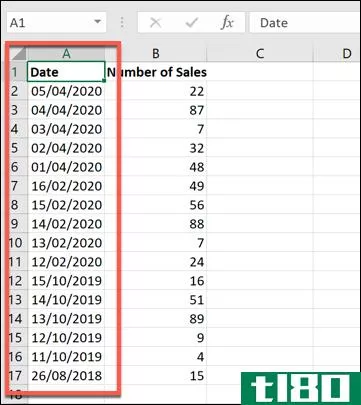
如果遇到问题,请仅选择包含日期的列,然后单击“主页”>“排序和筛选”>“从最旧到最新排序”或“从最新到最旧排序”。
Microsoft Excel将显示一个“排序警告”框,询问您是否要对其周围的数据(其余数据)进行排序,以确保整个数据保持完整,否则只对日期列进行排序。
确保突出显示“展开选择”,然后单击“排序”按钮。
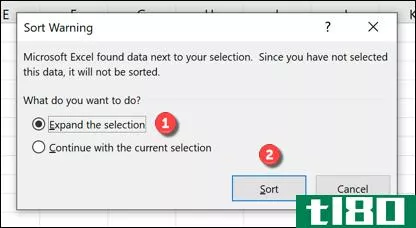
这将确保使用日期作为参考点,以升序或降序对整个数据集进行排序。
按月份或年份排序日期
按特定月份或年份组织数据有时很有用。例如,你可能想看看这些人的生日有多少。
您可以使用MONTH或YEAR函数来实现这一点。它从一个日期标识月份或年份号,并在一个单独的列中提供。然后可以按升序或降序对该列进行排序。
为此,在现有数据的右侧创建一个名为“月”或“日期”的新列。在列标签下面的第一个单元格中,键入=月(A2)或=年(A2),其中“A2”是数据区域中第一个包含日期的单元格。
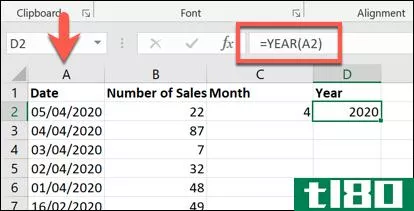
要确保将月份或日期公式用于整个数据集,请双击单元格右下角的绿色小正方形图标。这将自动复制所有其他行的公式,在这些行中可以找到左侧的数据。
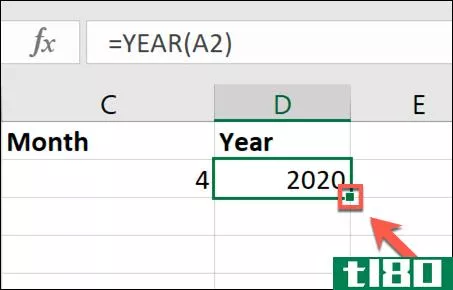
使用月份或日期公式后,选择“月份”或“日期”列,然后单击“主页”>;“排序和筛选”。
从下拉菜单中,选择“从最小到最大排序”或“从最大到最小排序”选项。如果按从小到大排序,Excel将以最早的年份或月份为先对数据进行排序。
同样,如果您选择从大到小的选项,MicrosoftExcel将按最近的年份或月份进行排序。
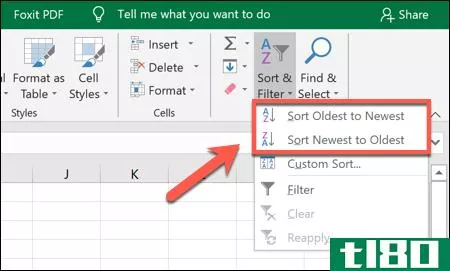
您需要确认是否要使用整个数据集,因此请确保突出显示“展开选择”,然后在“排序窗口”警告框中单击“排序”。
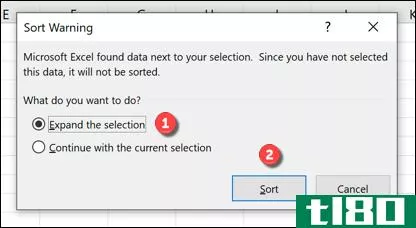
根据您选择的选项,Excel将立即使用您创建的月份或年份列对数据进行排序。
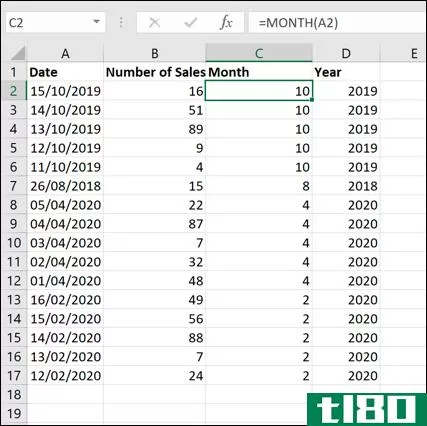
- 发表于 2021-04-01 22:51
- 阅读 ( 195 )
- 分类:互联网
你可能感兴趣的文章
在microsoft excel中节省时间的14个技巧
microsoftexcel是一个强大的、功能齐全的工作簿和电子表格工具。无论你是在工作中还是在家中使用,使用节省时间的功能意味着你可以更快地完成下一项工作。 ...
- 发布于 2021-03-11 19:43
- 阅读 ( 385 )
如何在microsoftexcel中使用if语句
每个人都知道IF语句在脚本程序中的用途有多广泛,但是您知道您可以在Excel的单元格中使用许多相同的逻辑吗? ...
- 发布于 2021-03-26 12:25
- 阅读 ( 204 )
如何快速成为microsoftexcel超级用户
... microsoftexcel的Mac版本看起来与Windows版本非常不同。这门课程用苹果的同类产品取代了Windows的图形和菜单树,非常适合苹果生态系统中的人们。 ...
- 发布于 2021-03-26 21:41
- 阅读 ( 239 )
如何找到过去最好的音乐的数据
... 您可能会发现下载CSV并将其导入googlesheets或microsoftexcel更容易。以下是有关如何将数据导入Excel的一些说明。 ...
- 发布于 2021-03-29 22:12
- 阅读 ( 199 )
gmail中释放空间的最快方法
...B的免费存储空间,并与googledrive和googlephotos共享。下面是如何找到和删除电子邮件使用最多的空间在你的Gmail帐户。在购买更多存储空间之前,请尝试此操作! 谷歌希望你购买更多的空间 您可以从googleone存储页面查看您的Gmail...
- 发布于 2021-03-31 13:26
- 阅读 ( 155 )
如何在microsoftexcel中创建和使用表格
如果在microsoftexcel中创建和使用表,分析数据的相关部分会更容易。表格允许您将数据分隔在单个工作表上,然后您可以将其与其他工作表分开管理。下面介绍如何在Excel中创建和使用表。 如何在excel中创建表格 有两种方法可...
- 发布于 2021-03-31 16:59
- 阅读 ( 193 )
如何在excel中生成可排序标题
一旦你进入一个庞大的排序选项列表,microsoftexcel就会成为一个强大的工具。这里我们将介绍它最直接的排序选项,这是一个简单的选项,使我们能够对特定列中的数据重新排序。 在电子表格中,突出显示包含要排序的标题的...
- 发布于 2021-03-31 17:32
- 阅读 ( 124 )
如何对excel中的数据进行排序和过滤
...法,可以消除噪音,找到(并排序)您想要查看的数据。microsoftexcel不乏将庞大的数据集过滤成所需内容的选项。 如何对excel电子表格中的数据进行排序 在Excel中,单击要排序的列顶部的单元格内部。 在我们的示例中,我们将...
- 发布于 2021-03-31 19:01
- 阅读 ( 253 )